Jak získat podrobnější informace o počasí od Alexa

Alexa je vestavěná předpověď počasí je vhodná pro ty, kteří prostě chtějí základní předpověď pro den, ale neudělá víc než že. Nicméně, s dovednostmi třetí strany, nazvanými Big Sky, můžete Alexy vyletět spoustu informací o počasí a zeptat se téměř na něco o tom, co přijde.
Nainstalujte Big Sky Alexa Skill
Počáteční nastavení je trochu zapletený, ale to bude plynulé plachtění, jakmile budete mít vše připravené a připraveno jít. Otevřete aplikaci Alexa a klepněte na tlačítko nabídky v levém horním rohu obrazovky.
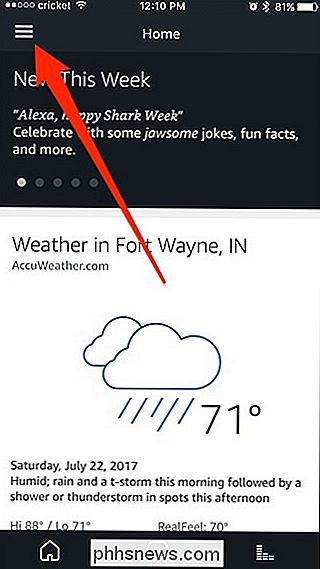
Klepněte na možnost "Skills".
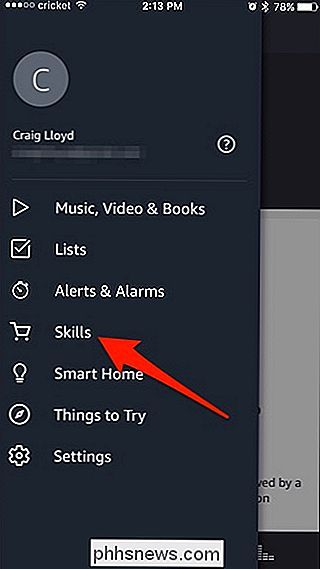
Klepněte na vyhledávací pole v horní části a zadejte "Big Sky". > Můžete získat více výsledků, ale ten v horní části bude ten, který chcete. Klepněte na něj a otevřete jej.
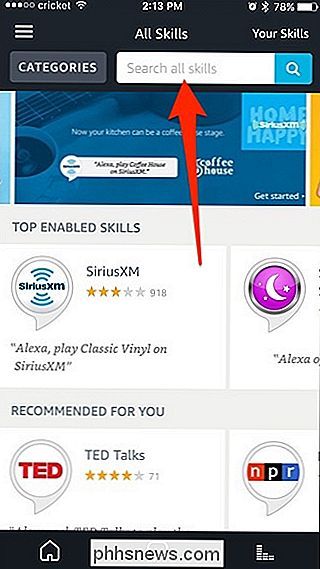
Klepněte na "Enable".
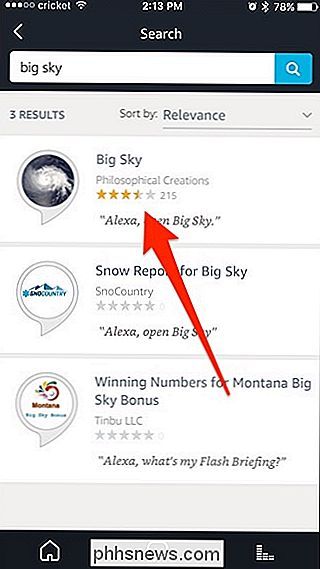
Otevře se webový prohlížeč a přenese vás na webovou stránku Blue Sky, kde budete muset vytvořit skutečný účet rychle a rychle. zadejte některé podrobnosti, abyste získali počasí. Takže začněte posouváním dolů a klepnutím na tlačítko "Create One!".
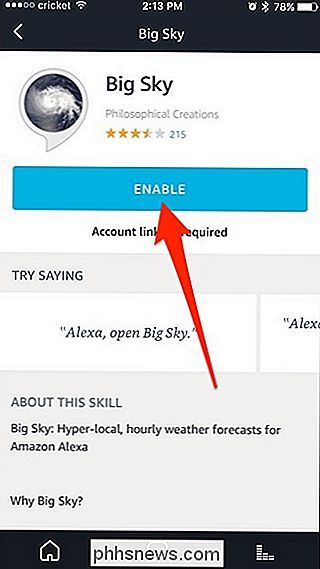
Zadejte do uživatelského jména a hesla podle vašeho výběru a klikněte na "Odeslat"
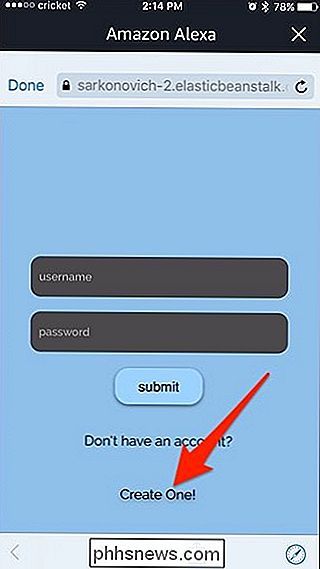
Po vytvoření vašeho účtu se přihlaste s novými pověřeními. > Dále zadejte do své adresy hyper-místní předpovědi počasí. Můžete také jednoduše zadat PSČ nebo dokonce vaše město, ale čím přesněji jste, tím přesnější budou vaše zprávy o počasí pro vaši polohu. Přejděte dolů, až budete hotovi.
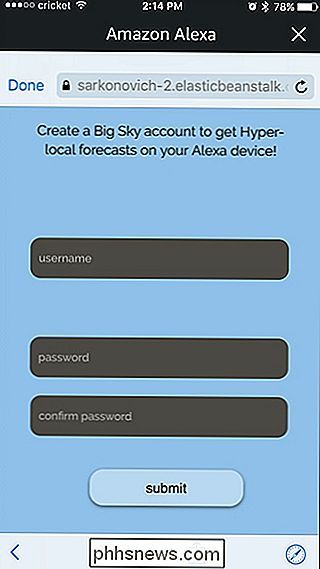
Nyní vyberte "Základy" nebo "Podrobné", pokud jde o to, kolik informací máte okamžitě při prvním otevření Big Sky. Přejděte dolů, až budete hotovi
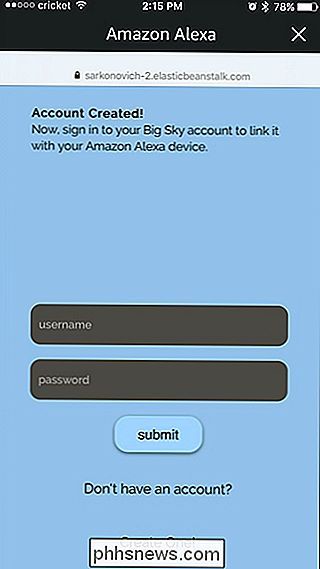
Nakonec zvolte "Farenheit" nebo "Celsius" a pak klepněte na Submit v dolní části.
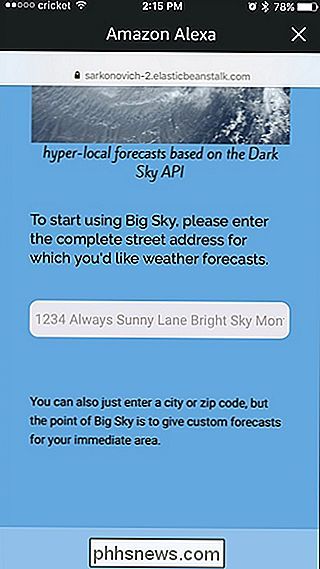
Na další obrazovce se říká, že Big Sky bylo úspěšně propojeno. V tom okamžiku jste připraveni jít! Klepnutím na tlačítko Hotovo nebo stisknutím tlačítka X v pravém horním rohu zavřete webový prohlížeč.
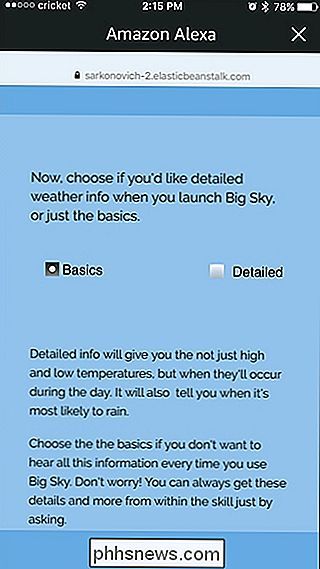
Jak používat Big Sky
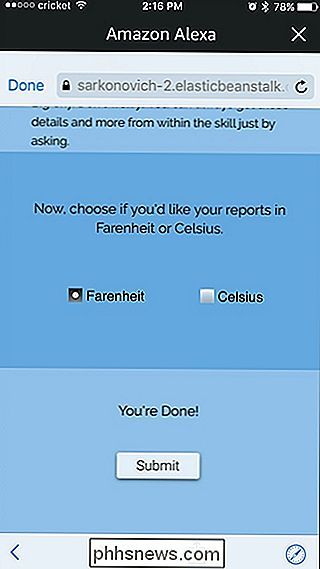
Nyní můžete začít používat Big Sky. Nezapomeňte, že když se zeptáte Alexy o počasí, budete muset začít s příkazy "ptejte se Big Sky". Takže místo toho, abys řekl "Alexě, jaké je počasí?" Budete muset říct "Alexa, zeptejte se Big Sky, jaké je počasí."
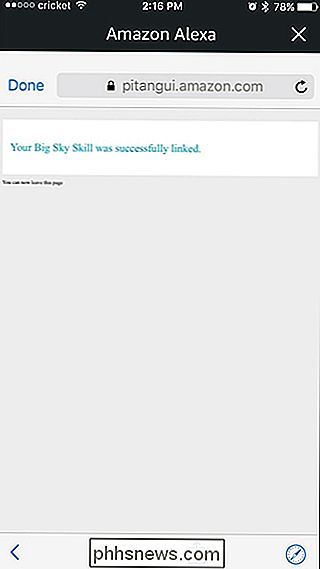
Nicméně můžete dělat více, než se zeptat na všeobecné počasí . Zde jsou jen některé příkazy, které můžete dát Big Sky, abyste získali podrobné informace o počasí. Nezapomeňte začít s "Alexa, zeptejte se Big Sky ...", po kterém následuje váš příkaz:
SOUVISEJÍCÍ:

Jak upravovat počasí, provoz a sportovní aktualizace na vašem Amazon Echo
"... co je vlhkost. " " ... jaká bude teplota v 17:00. "
- " ... pro pátek v poledne. "
- " ... pokud bude pršet před 16:00. "
- " ... . "
- " ... co je rychlost větru. "
- Můžete také říct jen" Alexa, otevřete Velkou oblohu "a okamžitě vám poskytne několik informací o dnešním počasí a množství informací, které poskytuje závisí to na tom, zda jste během procesu nastavení zvolili "Základní" nebo "Podrobné". Nebojte se, pokud jste zvolili "Základní" - Velký Sky se vás také zeptá, jestli chcete slyšet další podrobnosti poté, co projde základní předpověď.

Jak přepnout počítač do DLNA Media Server
Mnoho boxů, které připojujete k televizoru, včetně Roku, PlayStation 4, Xbox One, a dokonce i některé inteligentní televizory nabízejí DLNA (" Digital Living Network Alliance "). Mohou streamovat soubory videa a hudbu přes síť z vašeho počítače - pokud nastavíte nejprve server DLNA v počítači. Tato funkce je také známá jako Play to nebo UPnP AV.

Jak okamžitě přepínat uživatele s TouchID na macOS
Kdykoli chcete, abyste mohli okamžitě přepnout uživatele stisknutím tlačítka? Díky technologii TouchID na MacBooku Pro je vše, co potřebujete, pro správné otisky prstů. Možná sdílíte MacBook. Možná používáte dva účty, abyste pracovali a hráli odděleně. Bez ohledu na důvod, přepínání účtů obvykle znamená kliknutí na ikonu rychlého přepínání uživatelů, výběr účtu, který chcete přepnout, a poté zadání hesla.



